因為客廳的電視常被我老婆霸佔看韓劇 (淚),一直想替房間的電視加一個鏡視投影的裝置,偶爾可以在電視上看一些MV或是NBA球賽。我房間的Benq電視沒有內建MiraCast功能。最近剛好又在玩Windows 10的手機,所以就選上了微軟原廠出品的無線顯示轉接器,支援手機,平板,筆電等行動裝置。
開箱!
內容包括簡單說明書,無線顯示轉接器,USB延長轉接器
這款大小設計的非常有趣,乍看你會以為只是一條連接線,仔細看才知道微軟把無線顯示轉接器濃縮的非常小,在使用上跟攜帶上都有它的便利性在。中間的蓋子是可以同時收納HDMI跟USB端
蓋回去就變這樣,非常簡潔的設計,這點我特別喜歡
若遇到電視後面比較窄的USB孔,可以搭配隨機附的USB延長線
手上有借來的Chromecast,給大家參考一下兩者的體積大小
我的電視後面有提供USB孔,所以只要將微軟無線顯示轉接器的HDMI孔跟USB接上,就可以了,不用任何額外的電源或接其他的線
反倒是Chromecast有點胖,在我Benq電視後面竟然卡不進去,剛好卡到一個鐵片
只好靠Chromecast附的轉接器才能順利插入
回到主角,插上微軟無線顯示轉接器後,畫面會顯示此裝置的名稱
若你android手機支援MiraCast功能,就可以找到微軟無線顯示轉接器的名字,直接無線連上
接著就可以把行動裝置(手機,平板,筆電) 的畫面投到大電視上看了
有時候出國的時候,我會打開我的SkyWatch APP看一下兒子在房間睡覺有沒有乖乖睡,這時候把手機的畫面投到大電視看清楚多了
不只是鏡面投射,若你有Windows 10手機的話,微軟無線顯示轉接器還有個更厲害的功能,叫做Continuum,連接的方式也是一樣,用手機去掃瞄就可以找到微軟的無線顯示轉接器
第一次使用電視會出現Continuum教學
連接成功後,你的Windows 10手機就化身變成一個觸控板了
這時候你在電視上可以用電腦般的介面來編輯Word文件
Outlook的介面也是比照電腦般的排板
Continuum同時支援多工APP執行,你可以在Powerpoint,Word,Outlook,Edge等軟體任何切換,而此時你只需要一個藍牙鍵盤跟滑鼠,你的手機跟大螢幕就等於一台電腦了,對於出國不想要帶電腦,可是又臨時需要處理公事的人來說,Continuum這個功能真的很棒,搭配微匴無線顯示轉接器跟任何一個飯店房間的大電視,馬上轉身變成你的辦公室
微軟無線顯示轉接器是一個比較直接的無線點對點裝置,使用環境無需WiFi,只要連接的裝置有MiraCast功能,就可以馬上鏡面投射任何畫面,這一點我想相較Chromecast來說是微軟無線顯示轉接器更直覺的,雖然Chromecast經過設定以後也是可以鏡面投射手機的畫面,但是需要先下載專屬APP後才能鏡面投射,其餘的應用大多仰賴使用環境需要有WiFi才會比較好用,對於擁有多個裝置或是偶爾來訪的客人要連接都不是那麼的便利跟友善。若你本來就有在用Windows 10裝置如手機或Surface平板,那MiraCast接收器我個人是建議一定要搭這款微軟無線顯示轉接器,Continuum的應用目前除了這款接收器以外只有Actiontec支援,而微軟無線顯示轉接器的整個攜帶性跟外觀都跟微軟的Surface或Windwos 10手機的設計風格更一致,USB供電的設計也更乾淨俐落,是我現在出國必帶的配件之一。
3C部落客鄭蛋蛋,現任Yahoo!3C頻道專欄作家,強調簡單易懂,以消費者為出發點去分析產品的優劣。曾擔任電腦應用展講師,科技趨勢金獎評審,請加入鄭蛋蛋的3C情報站Facebook粉絲團來追蹤最新3C消息!

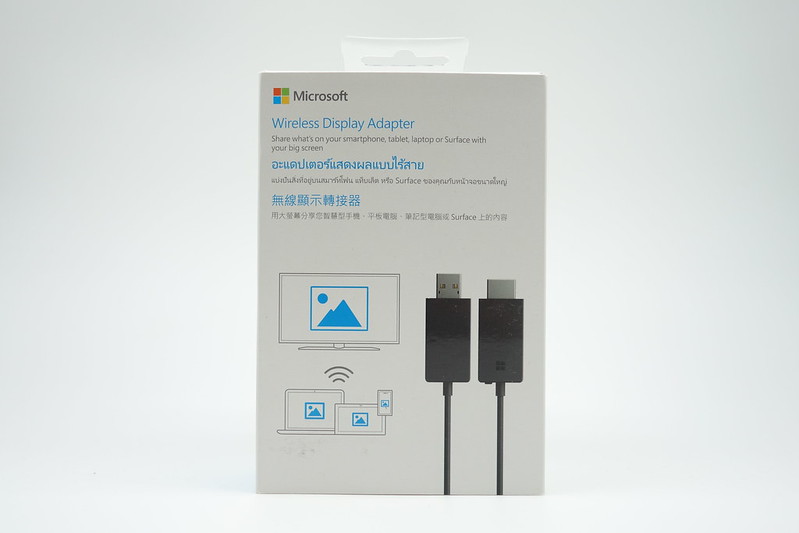









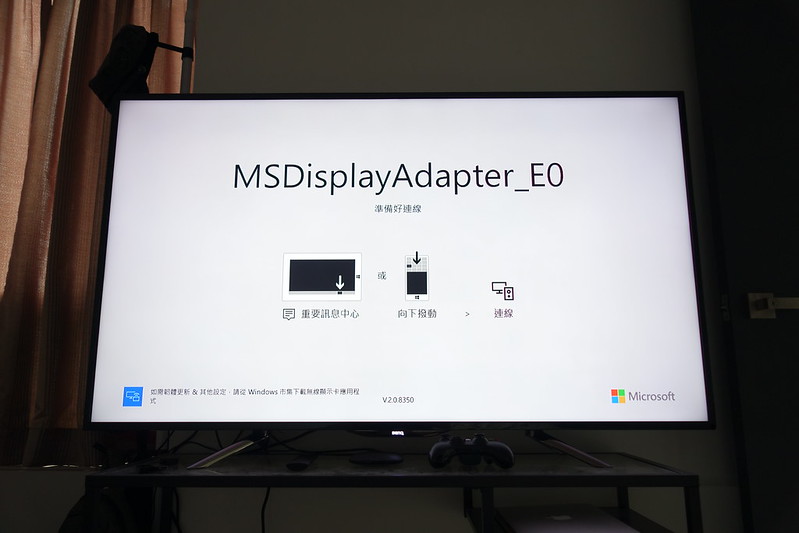
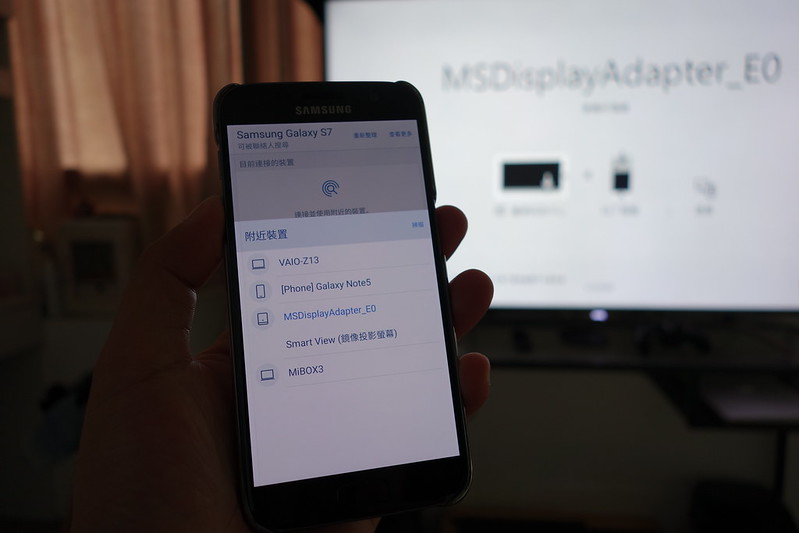



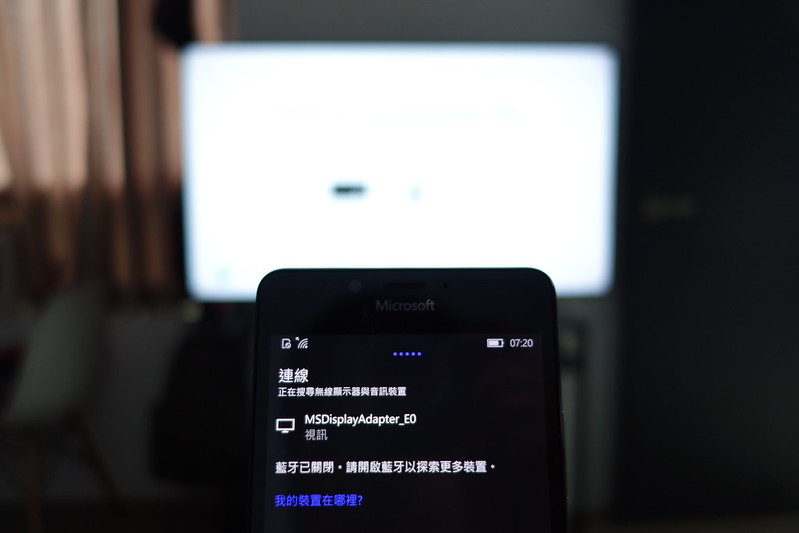
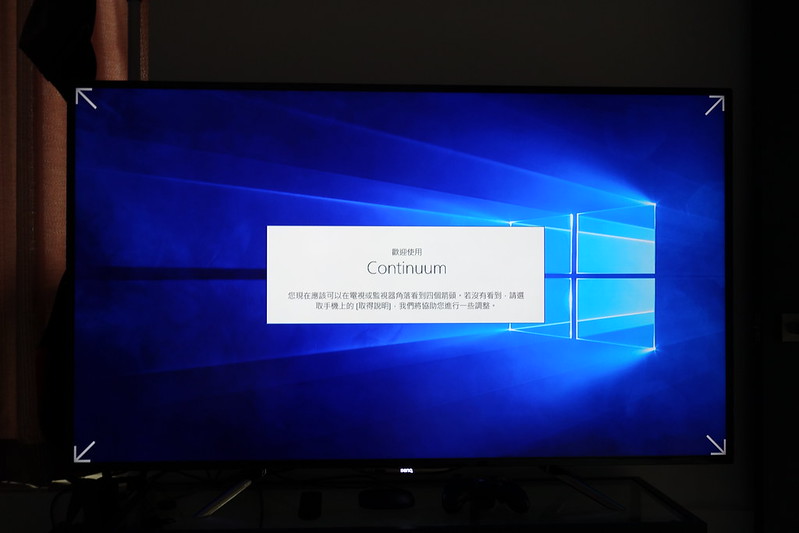
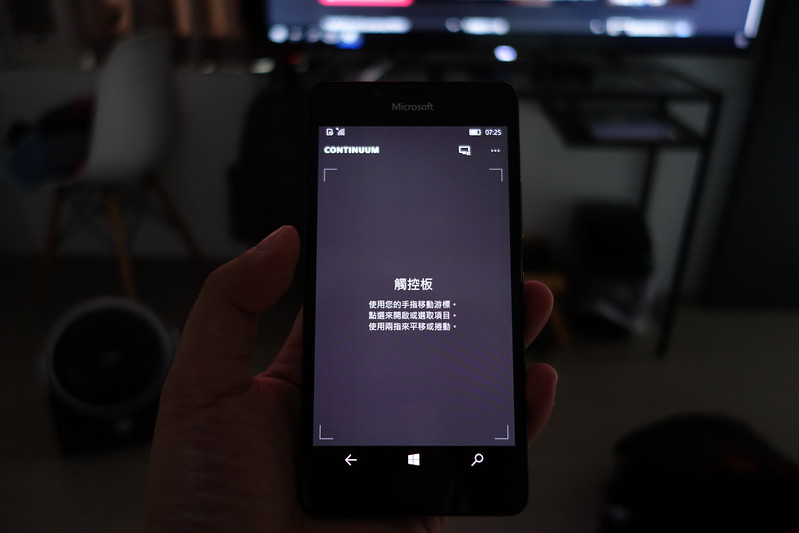

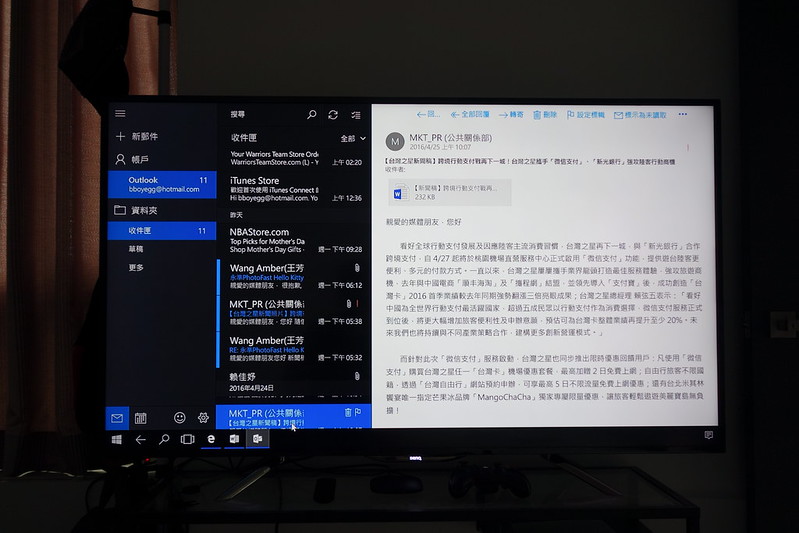
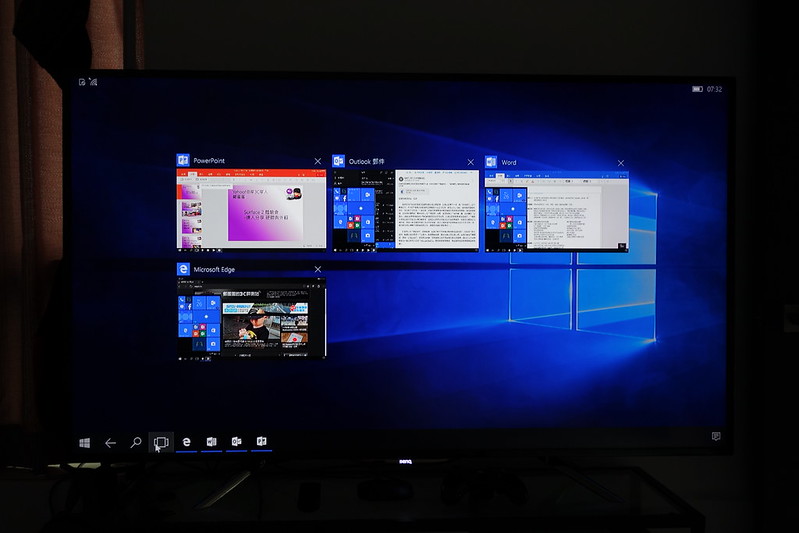




 留言列表
留言列表